Skratite svoj zvuk na TikToku – 3 načina da dobijete željeni zvuk
Da biste stvorili virusni TikTok video, morate biti sigurni da zvuk točno odgovara videu. Kako smanjiti zvuk na TikToku? Obrezivanje vaše glazbe značajka je dostupna na TikToku, koja vam omogućuje da poboljšate ukupni video izlaz uklanjanjem nepotrebnih zvukova ili prilagođavanjem glazbe tako da stane u video.
Međutim, ponekad je zbunjujuće i teško razumljivo, posebno za početnike, jer su kontrole različite i nepoznate. Zato smo mi ovdje da vas naučimo kako smanji zvuk na TikToku. Dat ćemo vam jednostavne korake za rezanje nepotrebnih dijelova zvuka kako bi vaš video bio privlačniji. Svakako pročitajte sve dijelove članka kako biste u potpunosti razumjeli koncept.
Popis vodiča
Zadana metoda skraćivanja zvuka na TikToku Kako smanjiti zvuk za TikTok na Windows i Macu Kako smanjiti željeni zvuk za TikTok Online Česta pitanja o skraćivanju zvuka na TikTok prezentacijiZadana metoda skraćivanja zvuka na TikToku
TikTok ima svoje ugrađene alate za uređivanje, jedan od njih je značajka trim koja korisnicima omogućuje da izrežu nepotrebne dijelove zvuka koji koriste. Doista je dobra ideja imati ovakvu značajku i da biste je optimizirali, morate znati zadanu metodu obrezivanja TikTok zvuka u ovoj aplikaciji. A u nastavku su navedeni koraci.
Korak 1.Otvorite aplikaciju TikTok na svom pametnom telefonu i kliknite gumb "Dodaj" u donjem dijelu ekrana. Omogućuje vam snimanje ili prijenos vašeg videa.
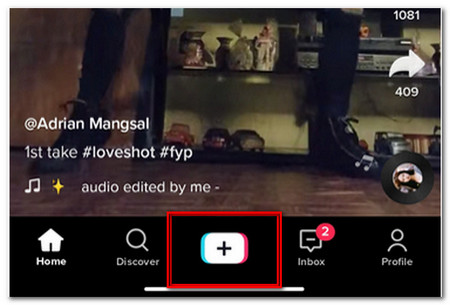
Korak 2.Pritisnite gumb "Učitaj" za prijenos željenih video ili audio datoteka iz galerije fotografija vašeg Android telefona ili fotografija vašeg iPhonea.
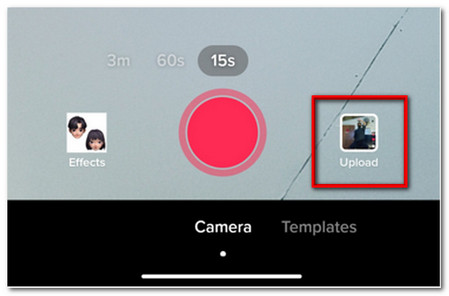
3. korakMeđu videozapisima iz svoje galerije odaberite videozapis koji želite prenijeti. Također možete odabrati više videozapisa u isto vrijeme, sve dok traju samo nekoliko sekundi. Zatim dodirnite gumb "Dalje".
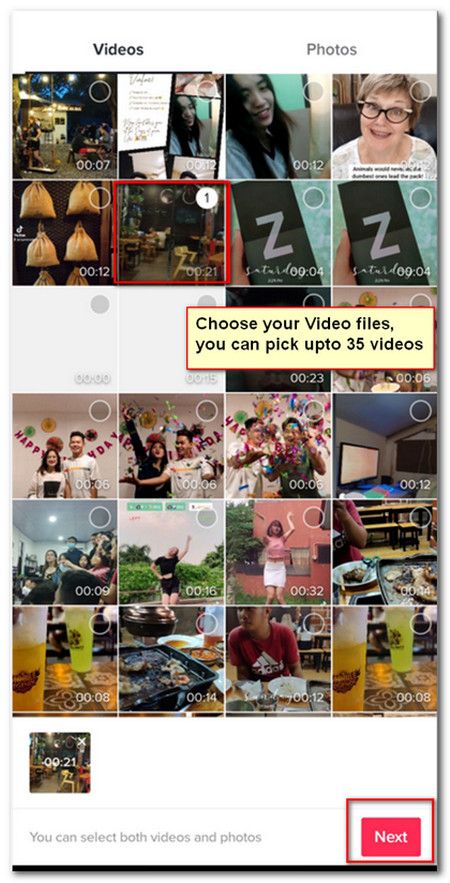
Korak 4.Dodirnite gumb "Dodaj zvuk" i vaš će videozapis sada biti spreman za uređivanje i prijenos. Međutim, nema a pozadinski zvuk. Dodirom na opciju "Dodaj zvuk" možete odabrati željeni zvuk.
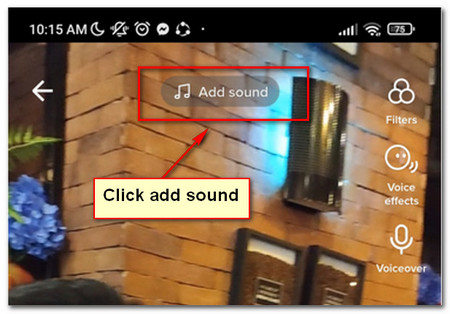
Korak 5.Nakon toga možete pronaći popularne TikTok pjesme izabrati od. Glazbu možete tražiti i dodirivanjem opcije "Više". Nakon što ste odabrali željenu audiodatoteku, dotaknite ikonu škara da biste skratili svoj TikTok zvuk.
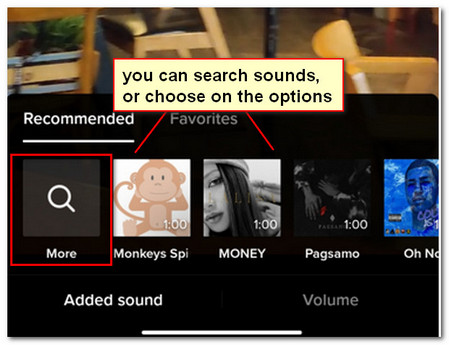
Korak 6.Možete povući za podešavanje zvuka. Odaberite gdje želite započeti glazbu povlačenjem zvučnog vala ulijevo i udesno. Kada završite s trimiranjem zvuka, možete staviti dodatne TikTok efekti na svom videu prije objave.
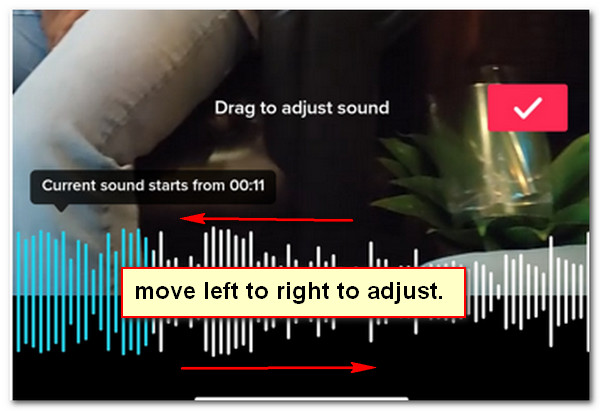
Daljnje čitanje
Kako smanjiti zvuk za TikTok na Windows i Macu
Ako je teško smanjiti željeni TikTok zvuk na svom pametnom telefonu, možete prenijeti audio datoteku na svoje računalo i dobiti željeni TikTok zvuk ili čak sinkronizirati zvuk s TikTok videom. AnyRec Video Converter je sve-u-jednom video/audio trimer, koji vam omogućuje izrezivanje željenog video dijela, primjenu audio filtera, kombiniranje različitih isječaka i još mnogo toga. Samo saznajte više o tome kako smanjiti TikTok zvuk na Windows i Mac kao u nastavku.
- 1. Izrežite TikTok zvuk s početnom i krajnjom točkom točno prema vašim zahtjevima.
- 2. Primijenite specijalne zvučne efekte, kao što su fade-in, fade-out i kombinirajte s drugim audio datotekama.
- 3. Kombinirajte različite zvučne isječke iz TikToka kako biste sinkrono pratili svoje videozapise.
- 4. Pretvorite video ili audio datoteke u željeni audio kodek/brzinu uzorkovanja, bitrate itd.
Sigurno preuzimanje
Sigurno preuzimanje
Korak 1.Otvorite Video Converter na računalu nakon instalacije. Idite na odjeljak "ToolBox" i kliknite gumb "Video Trimmer". Kada kliknete značajku, sve što trebate učiniti je prenijeti TikTok video ili TikTok zvučnu datoteku koju želite izrezati sa svog računala.

Korak 2.Nakon što dodate datoteku koju želite obrezati, sustav će vas uputiti na alate za uređivanje aplikacije. Krećite se trimerom tako što ćete ga pomicati lijevo-desno kako biste odabrali dio videozapisa za obrezivanje TikTok zvuka. Dok će dio bez trimera odrezati.

3. korakKliknite gumb "Dodaj segmente" za dodavanje više TikTok zvučnih datoteka. Izrežite te datoteke na različite male dijelove ili dio koji želite dodati izlazu. Skraćenu video ili audio datoteku možete spremiti na svoje računalo.
Korak 4.Ako želite spremiti obrezani video kao audio format, možete otići na izbornik Pretvornik i ponovno uvesti obrezani video u program. Kliknite gumb "Pretvori sve u" u gornjem desnom kutu. Odaberite željeni audio format. Ovdje možete pretvoriti video u iPhone zvono.

Sigurno preuzimanje
Sigurno preuzimanje
Kako smanjiti željeni zvuk za TikTok Online
Znate li da postoji online MP3 rezač? Vrlo koristan alat koji vam omogućuje sređivanje zvuka u samo nekoliko koraka. Osim toga, ne zahtijeva preuzimanje i instaliranje datoteka. Dakle, ne brinite više ako ste u žurbi jer vam "Audio Trimmer" čuva leđa. Evo koraka kako smanjiti TikTok zvuk pomoću ovoga.
Korak 1.Idite na svoj web preglednik i unesite audiotrimmer. Nakon klika, preusmjerit će vas na web mjesto. Kliknite gumb "Odaberi datoteku" i odaberite željeni TikTok zvuk u svojoj mapi koju želite obrezati.
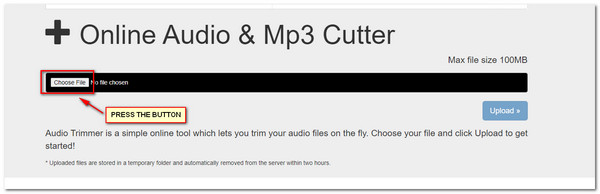
Korak 2.Nakon što učitate željene datoteke, automatski će se pokrenuti. Odaberite željeni dio zvuka TikTok-a za dotjerivanje podešavanjem strelica s obje strane zaslona. Zvuk na zelenom dijelu bit će spremljen. Zatim kliknite gumb "Obreži".
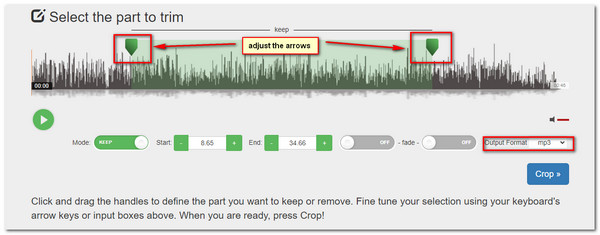
3. korakKada dobijete željeni dio audio datoteke, ne zaboravite preuzeti svoju datoteku i spremiti je na svoje računalo ili pametni telefon.
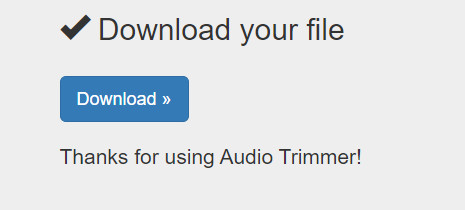
Daljnje čitanje
Česta pitanja o skraćivanju zvuka na TikTok prezentaciji
-
Da li je moguće dodati glas kao TikTok zvuk?
Da, možeš. Nakon što prenesete željeni videozapis, preskočite gumb "Zvuk" i umjesto toga dodirnite gumb "Dalje". Pritisnite gumb "Voiceover" i pritisnite gumb "Record" i počnite snimati. Nakon toga dodirnite gumb "Spremi" za napravite svoj vlastiti zvuk na TikToku.
-
Zašto ne mogu obrezati glazbenu datoteku na TikToku?
TikTok koristi prilično sofisticirane i različite algoritme. Nemoguće je obrezati audiodatoteke na TikToku za snimljene datoteke s više od 60 sekundi videozapisa ili TikTok videoisječak koji je već 15 sekundi.
-
Što je važno smanjiti TikTok zvuk?
Provjerite imate li izvornu datoteku dobre kvalitete. Kada trebate smanjiti zvuk TikTok-a da biste imali poseban filtar, kao što su fade-in, voiceover i još mnogo toga, trebali biste umjesto toga odabrati profesionalni audio editor i pretvarač.
Zaključak
Eto ga! Različiti načini skraćivanja zvuka na TikTok-u, korištenje AnyRec Video Convertera i jednostavnog mrežnog rezača MP3-a, audio trimera. Koristite ove aplikacije bilo kada i bilo gdje. Pripremite se za stvaranje videozapisa i njihovo postavljanje na TikTok. Ako imate još pitanja na koja želite dobiti odgovor, nemojte se sramiti ostaviti ih u polju za komentare ispod. Također, cijenimo vaše misli i recenzije o smjernicama. Hvala vam što ste ostali do kraja.
Sigurno preuzimanje
Sigurno preuzimanje
 10+ najboljih TikTok filtera i efekata
10+ najboljih TikTok filtera i efekata


